- Författare Lauren Nevill [email protected].
- Public 2023-12-16 18:56.
- Senast ändrad 2025-01-23 15:24.
Opera-webbläsarversioner från 10 är utrustade med en automatisk uppdateringsmekanism, som är aktiverad som standard. Det är tillrådligt att använda den endast om du har en obegränsad kanal. Om detta inte är fallet bör du stänga av automatisk förnyelse för att undvika oförutsedda kostnader.
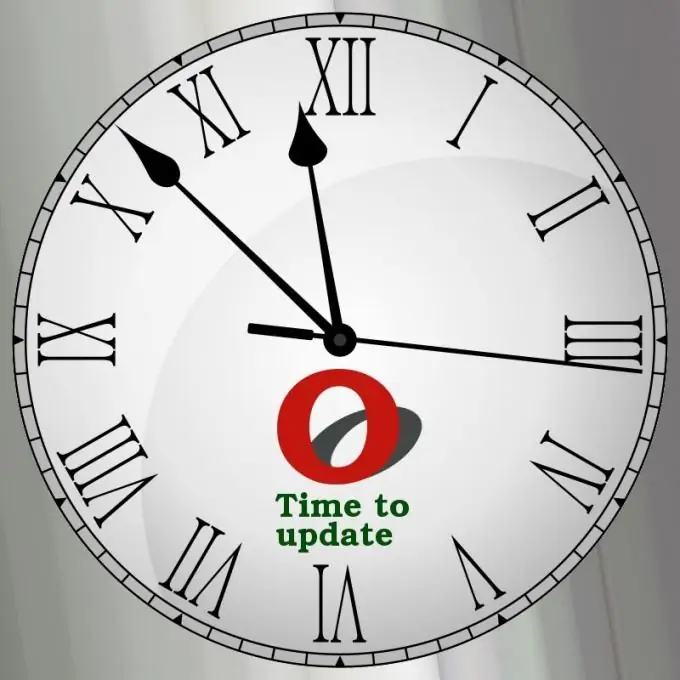
Instruktioner
Steg 1
Om Opera-webbläsaren är konfigurerad på ett sådant sätt att det klassiska användargränssnittet är aktiverat, klicka på menyalternativet "Verktyg" och välj "Inställningar" i undermenyn som visas. Fönstret för webbläsarinställningar öppnas.
Steg 2
I webbläsaren, i inställningarna för vilka det moderna användargränssnittet är valt (från version 11 är det aktiverat som standard), klicka på den röda knappen med bokstaven O i det övre vänstra hörnet, välj alternativet "Inställningar" i menyn och sedan i undermenyn alternativet "Allmänna inställningar". Resultatet blir detsamma som i föregående fall.
Steg 3
Hitta fem flikar i inställningsfönstret. Gå till den sista som heter "Avancerad" eller "Avancerad".
Steg 4
En vertikal lista med sektioner visas till vänster i inställningsfönstret. Välj raden "Säkerhet" i den. Till höger om listan visas en kombination av knappar och inmatningsfält som motsvarar detta avsnitt.
Steg 5
Hitta den nedersta raden som börjar med orden "Opera Updates". Bredvid det finns ett inmatningsfält med två alternativ: "Kontrollera inte" och "Fråga innan installation". Den andra är aktiverad som standard - välj den första istället. Klicka på knappen "Ok".
Steg 6
Du kan också inaktivera automatiska uppdateringar av Opera-webbläsaren med inställningsredigeraren. Gå på en av flikarna till den lokala adressen opera: config. Expandera avsnittet Autouppdatering och ersätt sedan raden https://autoupdate.opera.com/ i fältet Autoupdate Server med en tom. Klicka på knappen "Spara" längst ner i avsnittet. Stäng sedan fliken.
Steg 7
Kom ihåg att om Opera inte är den senaste versionen äventyras säkerheten för ditt system. För att förhindra att detta händer uppdaterar du din webbläsare regelbundet manuellt. Med en begränsad kanal är det lämpligt att ladda ner nya versioner av webbläsaren på en annan plats där det finns en obegränsad kanal och sedan ta den till din dator med ett USB-minne. Det är viktigt att båda maskinerna inte är infekterade.






